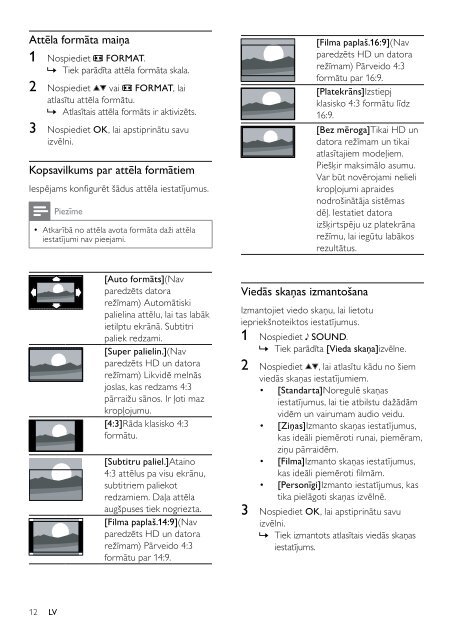Philips TV LCD - Mode d’emploi - LAV
Philips TV LCD - Mode d’emploi - LAV
Philips TV LCD - Mode d’emploi - LAV
You also want an ePaper? Increase the reach of your titles
YUMPU automatically turns print PDFs into web optimized ePapers that Google loves.
Attēla formāta maiņa<br />
1 Nospiediet FORMAT.<br />
» Tiek parādīta attēla formāta skala.<br />
2 Nospiediet vai FORMAT, lai<br />
atlasītu attēla formātu.<br />
» Atlasītais attēla formāts ir aktivizēts.<br />
3 Nospiediet OK, lai apstiprinātu savu<br />
izvēlni.<br />
Kopsavilkums par attēla formātiem<br />
Iespējams konfigurēt šādus attēla iestatījumus.<br />
Piezīme<br />
• Atkarībā no attēla avota formāta daži attēla<br />
iestatījumi nav pieejami.<br />
[Filma paplaš.16:9](Nav<br />
paredzēts HD un datora<br />
režīmam) Pārveido 4:3<br />
formātu par 16:9.<br />
[Platekrāns]Izstiepj<br />
klasisko 4:3 formātu līdz<br />
16:9.<br />
[Bez mēroga]Tikai HD un<br />
datora režīmam un tikai<br />
atlasītajiem modeļiem.<br />
Piešķir maksimālo asumu.<br />
Var būt novērojami nelieli<br />
kropļojumi apraides<br />
nodrošinātāja sistēmas<br />
dēļ. Iestatiet datora<br />
izšķirtspēju uz platekrāna<br />
režīmu, lai iegūtu labākos<br />
rezultātus.<br />
[Auto formāts](Nav<br />
paredzēts datora<br />
režīmam) Automātiski<br />
palielina attēlu, lai tas labāk<br />
ietilptu ekrānā. Subtitri<br />
paliek redzami.<br />
[Super palielin.](Nav<br />
paredzēts HD un datora<br />
režīmam) Likvidē melnās<br />
joslas, kas redzams 4:3<br />
pārraižu sānos. Ir ļoti maz<br />
kropļojumu.<br />
[4:3]Rāda klasisko 4:3<br />
formātu.<br />
[Subtitru paliel.]Ataino<br />
4:3 attēlus pa visu ekrānu,<br />
subtitriem paliekot<br />
redzamiem. Daļa attēla<br />
augšpuses tiek nogriezta.<br />
[Filma paplaš.14:9](Nav<br />
paredzēts HD un datora<br />
režīmam) Pārveido 4:3<br />
formātu par 14:9.<br />
Viedās skaņas izmantošana<br />
Izmantojiet viedo skaņu, lai lietotu<br />
iepriekšnoteiktos iestatījumus.<br />
1 Nospiediet SOUND.<br />
» Tiek parādīta [Vieda skaņa]izvēlne.<br />
2 Nospiediet , lai atlasītu kādu no šiem<br />
viedās skaņas iestatījumiem.<br />
• [Standarta]Noregulē skaņas<br />
iestatījumus, lai tie atbilstu dažādām<br />
vidēm un vairumam audio veidu.<br />
• [Ziņas]Izmanto skaņas iestatījumus,<br />
kas ideāli piemēroti runai, piemēram,<br />
ziņu pārraidēm.<br />
• [Filma]Izmanto skaņas iestatījumus,<br />
kas ideāli piemēroti filmām.<br />
• [Personīgi]Izmanto iestatījumus, kas<br />
tika pielāgoti skaņas izvēlnē.<br />
3 Nospiediet OK, lai apstiprinātu savu<br />
izvēlni.<br />
» Tiek izmantots atlasītais viedās skaņas<br />
iestatījums.<br />
12<br />
LV